(첨부파일 참조)
콘서트, 이벤트홀, 교회 등 어디서나 음향 시스템을 운용하는 분이라면 피드백을 찾기 위해 그래픽 이퀄라이저를 만지는 것은 일상의 문제이죠. 컴퓨터 앞에서 손쉽게 피드백 주파수를 찾는 연습을 할 수 있는 프로그램을 하나 소개해 드리죠. 그 이름은 바로 'Simple Feedback Trainer' -
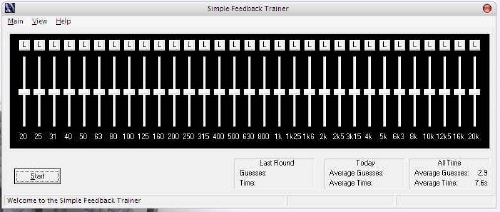
화면이 Mac처럼 보이는 것은 제 컴퓨터의 스킨 때문이구요, 윈도우즈에서 돌아가는 프로그램입니다. 용량도 548Kb이고 별도의 인스톨이 필요 없기 때문에 그냥 바탕화면에 놓고 실행시키시면 됩니다.
보다 시피 1/3옥타브 그래픽 이퀄라이저와 동일한 화면으로 구성되어 있죠. 그래픽 EQ의 노브와 같이 생긴 것들 위에 있는 'L'버튼을 누르면 그 주파수의 순음이 1초정도 재생됩니다. 이것으로 듣기 연습을 할 수 있죠.
먼저 메뉴중 'main -> option -> frequency'에서 듣고자 하는 주파수를 선택합니다.
컴퓨터의 스피커나 헤드폰의 경우 저음과 고음 재생에서 한계를 갖고 있기 때문에 테스트 가능한 주파수 영역을 제한해 주어야 합니다. 저음의 하한선을 100Hz로, 고음의 상한선을 12.5KHz로 설정해 보았습니다.
그 다음엔 다시 General모드에서 한 번에 제시되는 주파수의 숫자를 설정해 줍니다.
한번의 게임에 내가 맞추어야 하는 주파수 숫자를 10개로 설정해 보았습니다.
Apply를 눌러 설정을 완료한 다음 왼쪽 아래에 있는 'Start' 버튼을 누릅니다. 그러면 스피커 또는 헤드폰을 통해 설정한 주파수 영역 중에서 하나의 주파수가 들릴 겁니다. 그러면 마우스로 들리는 주파수의 EQ노브를 클릭하면 됩니다. 만일 주파수를 맞추었다면 곧바로 다른 주파수가 출력되고, 또 그 주파수를 맞추어야 합니다. 아래 오른쪽의 화면에는 내가 바른 답을 찾기 위해 클릭한 횟수와 찾기 위해 걸린 시간이 표시되죠.
이 프로그램은 프리웨어 이므로 자유롭게 이용하실 수 있습니다.
여러분의 친구와 한번 내기해 보세요^^
단, 과다 사용시 일상 생활에서 지속적으로 피드백이 들리는 부작용이 있으니 주의하시길.. -_-;

